
Comment installer votre enceinte HEOS by Denon ?
Installer votre enceinte HEOS by Denon

Dans cet article, nous vous expliquons comment installer votre nouvelle enceinte. Avant de commencer, munissez-vous de l'enceinte, du câble audio, de votre smartphone ou tablette et de votre mot de passe wifi.
Étape 1 : placez votre enceinte.
Étape 2 : ouvrez l'appli.
Étape 3 : installez l'enceinte.
Étape 4 : connectez le câble audio.
Étape 5 : appuyez sur le bouton CONNECT.
Étape 6 : vérifiez la connexion.
Étape 7 : entrez votre mot de passe.
Étape 8 : donnez un nom à l'enceinte.
Étape 9 : retirez le câble audio.
Étape 1 : placez votre enceinte et allumez-la

Placez l'enceinte à l'endroit désiré. Branchez le câble d'alimentation dans la prise située à l'arrière de l'enceinte et dans la prise de courant. Une lumière devrait s'allumer sur l'enceinte. Ce n'est pas le cas ? Vérifiez que le câble est bien connecté des deux côtés.
Étape 2 : ouvrez l'appli HEOS
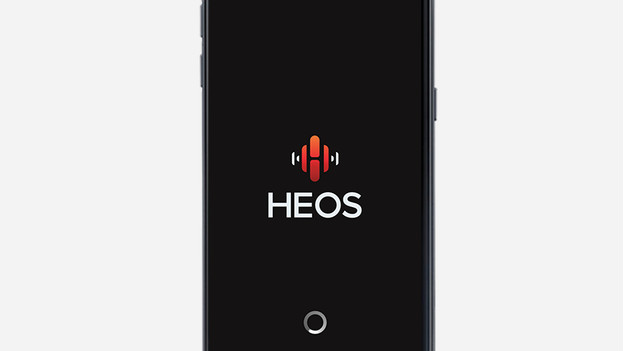
Ouvrez l'appli HEOS sur votre smartphone ou votre tablette. Vous pourrez reconnaître cette application grâce à l'icône avec le logo HEOS.
Étape 3 : appuyez sur Installer maintenant
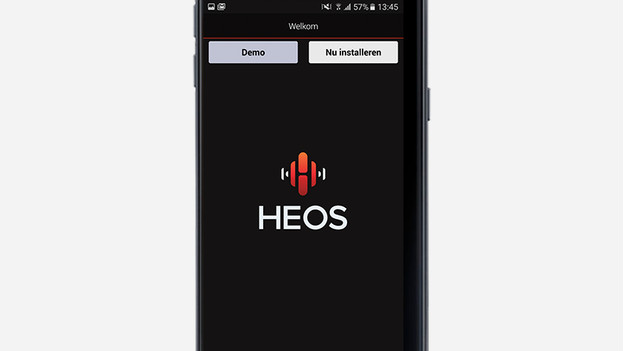
Appuyez sur « Installer maintenant » pour lancer l'installation. Si l'appli vous demande l'autorisation d'enregistrer l'audio, appuyez sur « Autoriser ».
Étape 4 : connectez le câble audio
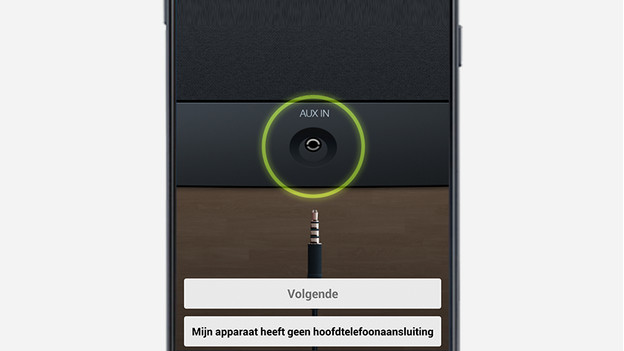
L'appli vous demande maintenant de connecter le câble audio. Branchez-le sur la prise AUX IN de votre enceinte HEOS et sur la prise pour casque audio de votre smartphone ou tablette. Appuyez sur « Suivant ».
Étape 5 : appuyez sur le bouton CONNECT

Le voyant de l'enceinte HEOS s'allume en jaune pendant une minute. Appuyez sur le bouton CONNECT à l'arrière de l'enceinte HEOS. Le voyant se met à clignoter en vert. Appuyez sur « Suivant » dans l'appli.
Étape 6 : vérifiez la connexion
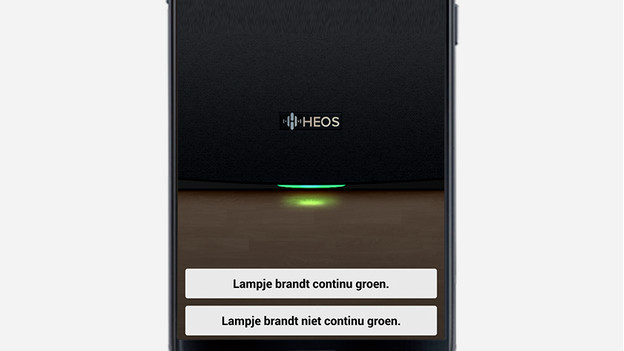
Après une minute maximum, le voyant de l'enceinte cesse de clignoter et reste vert. Appuyez sur « Voyant vert continu ».
Étape 7 : entrez le mot de passe de votre réseau
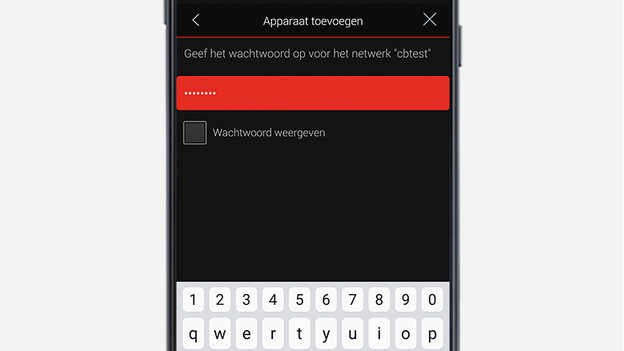
Saisissez le mot de passe de votre réseau, puis appuyez sur « Connecter ». L'enceinte se connecte à votre réseau. Cela peut prendre une minute maximum.
Étape 8 : donnez un nom à l'enceinte
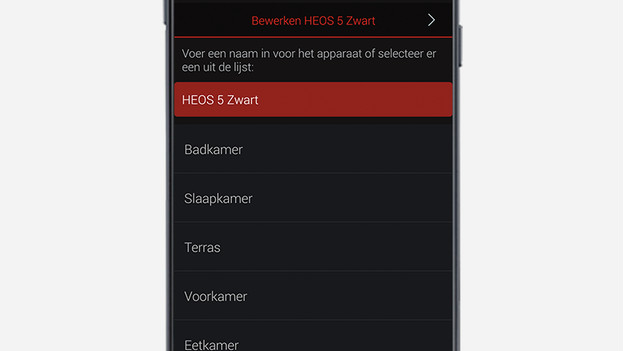
Donnez un nom à l'enceinte. Utilisez par exemple le nom de la pièce où se trouve l'enceinte.
Étape 9 : retirez le câble audio
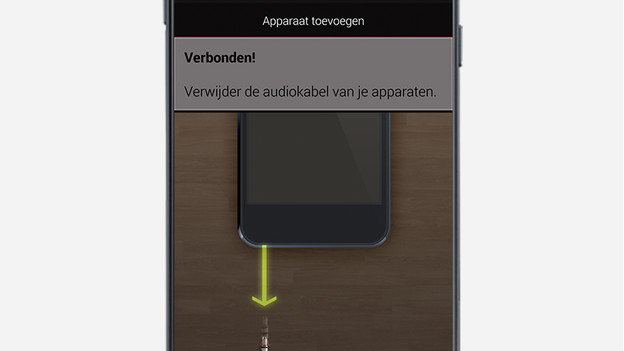
Retirez le câble audio de votre téléphone et de l'enceinte, puis appuyez sur « Terminer »
C'est terminé
L'appli s'ouvre désormais dans l'écran de base. À partir de cet écran, vous pourrez jouer de la musique sur votre enceinte HEOS. L'enceinte sera maintenant également visible dans les applications appropriées avec lesquelles vous pourrez jouer de la musique sur votre enceinte HEOS.


